Sådan bruges HTTPS i din Windows Live Mail-klient til at oprette forbindelse til din HTTPS-aktiverede Hotmail-konto.

Hvis du har aktiveret HTTPS på din Windows LiveHotmail-konto, så har du sandsynligvis bemærket, at den ikke længere fungerer med visse desktop-programmer. Windows Live Mail er en af dem, og Microsoft tilbyder ikke nogen løsning; de siger blot "det vil forårsage fejl." Heldigvis er der en måde at stadig oprette forbindelse til HTTPS-aktiveret Hotmail fra din Live Mail-desktop-klient. Vi viser dig hvordan i denne groovy guide!
Trin 1
Indlæs Windows Live-mail. Medmindre dette er din første gang, du bruger det, har du allerede oprettet en konto. For at tilføje en ny konto skal du gå ind i menuen Konti. Pressi Alt + T at bringe op Tools-menu, og derefter Vælg Konti...
Vidste du? Værktøjslinjen i live mail skjuler som standard. Hold ALT nede for at få det til at se ud.
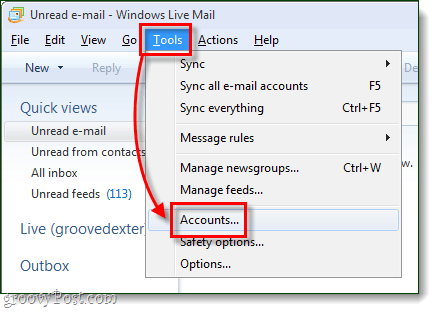
Trin 2
Bare i kontovinduet Klik Tilføje.
I vinduet Tilføj en konto, Vælg E-mail konto og Klik Næste.
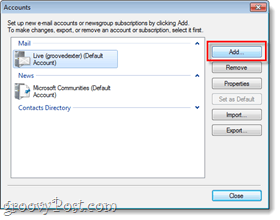
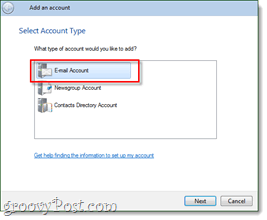
Trin 4
Derefter skal du Type i din Windows Live / Hotmail e-mail-adresse og adgangskode. Når du er færdig, skal du i bunden Kontrollere kassen markeret Konfigurer serverindstillinger manuelt til e-mail-konto. Klik Næste.
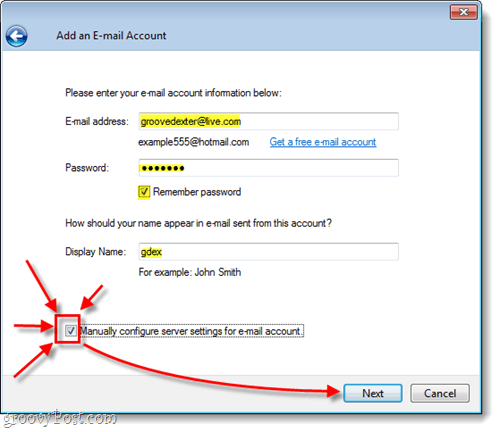
Trin 5
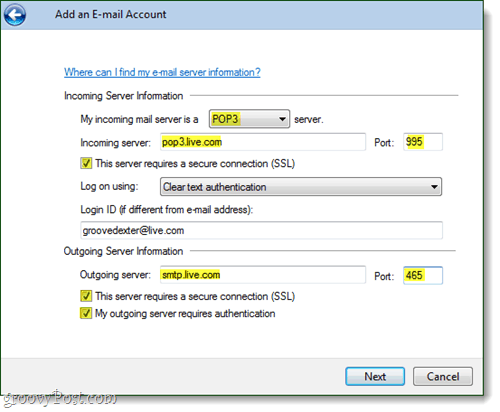
Trin 6
Nu skal vi bare sikre os, at vi kan sende mail. Gå tilbage til kontoindstillinger, som vi gjorde i trin 1, men denne gang Vælg den konto, vi lige har tilføjet, og Klik Ejendomme.
I egenskabsvinduet Klik det Servere fane. Her skal vi Kontrollere det Min server kræver autorisation… derefter Klik Indstillinger (som ikke længere skal gråtones, når du klikker på boksen).
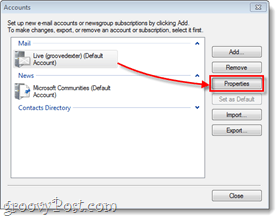
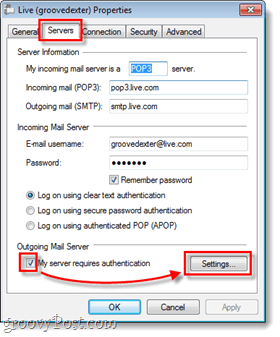
I boksen Outgoin Mail-server, Kontrollere det "Log på ved hjælp af ” kugle. Indtast din normale e-mail og adgangskode og derefter Marker afkrydsningsfeltet Log på usin Secure Password Auth...
Når det var gjort med alt det Klik Okay et par gange for at forlade alle de åbne vinduer.
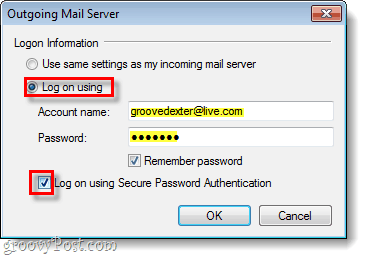
Færdig!
Nu skal du være i stand til at oprette forbindelse til din Hotmail-konto med Windows Live Mail-klient via HTTPS. Hvis du vil kontrollere forbindelsen, prøv at sende dig en e-mail og derefter Klik det Synkronisere knap.
</ P>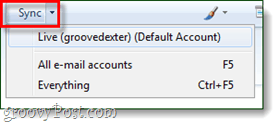
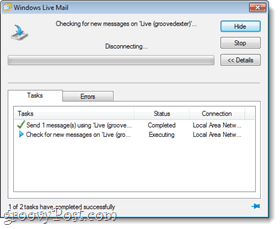
Hvis alt fungerer, er du gylden! Hvis det af en eller anden grund ikke gør det, skal du gå tilbage og kontrollere indstillingerne og sørge for, at HTTPS er aktiveret til din Hotmail-konto fra din browser. Du er også velkommen til at lægge en kommentar nedenfor eller i Afsnit om svar og vi hjælper dig med fejlfinding gennem eventuelle problemer. :)










Efterlad en kommentar